 |
当社PCIボード製品をご使用のパソコンに取り付けられる場合、下記内容をご確認いただく必要があります。
[製品購入前の確認事項]
- パソコンのPCIスロットバージョンが 2.1以上であることを確認します。
(ご使用になられているパソコンのマニュアルをご確認いただくか、パソコンメーカー様までお問い合わせください)

写真1 PCIスロット
- パソコンの外部ケースを取り外し、空いているPCIスロットがあることを確認します。

写真2 パソコン内部1
- 購入される当社製品の仕様をご覧の上、ボードサイズを確認し、ご使用のパソコンケース内部に、そのボードサイズ分の空きスペースがあることを確認します。

写真3:パソコン内部2
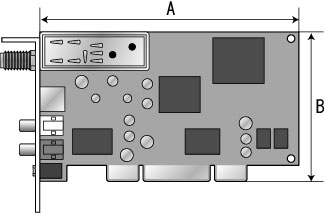
図1 ボードサイズ
例:135mm(長さ) x 107mm(高さ)と記載がある場合、A:135mm B:107mmとなります。
※ボード長と記載されている場合は、Aの長さとなります。
[製品取付け時の注意事項]
- パソコン背面の電源スイッチより、電源を切ります。
(ご使用のパソコンにより、電源スイッチの位置が異なる場合がございますので、詳細な位置につきましては、パソコンのマニュアルをご確認いただくか、パソコンメーカー様までお問い合わせください。また電源スイッチがない場合は、電源ケーブルを取り外し、15秒程度経ってから2.へお進みください)

写真4:パソコン電源スイッチ
- 製品取付け時に体内の静電気により、パソコン及び、ボードそのものが故障してしまう可能性がございますので、体内の静電気を逃がしてから作業を行ないます。
- 写真5のように、PCIスロットへボードをしっかり差し込みます。
※差し込み状態が完全でない場合、ボードもしくは PC 本体を破損する恐れがあります。十分ご注意ください。
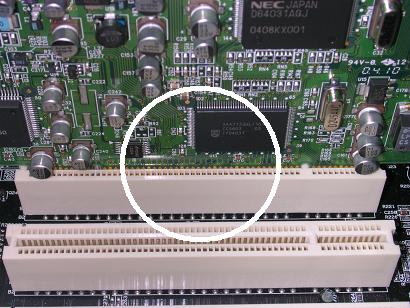
写真5:正しい差込状態
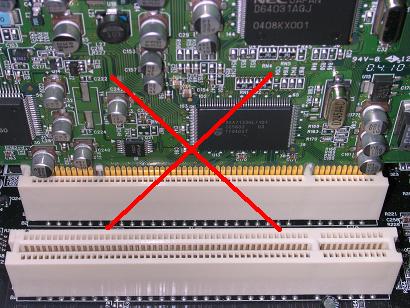
写真6:完全でない差込状態
- ネジで、ボードをしっかりと留めます。

写真7:ネジ留め
以上で、ボードの取付けは完了です。 |